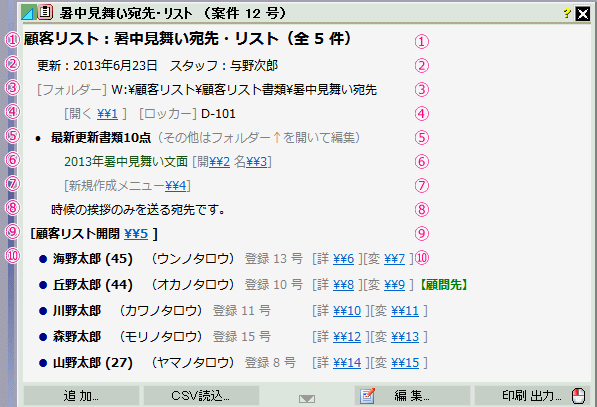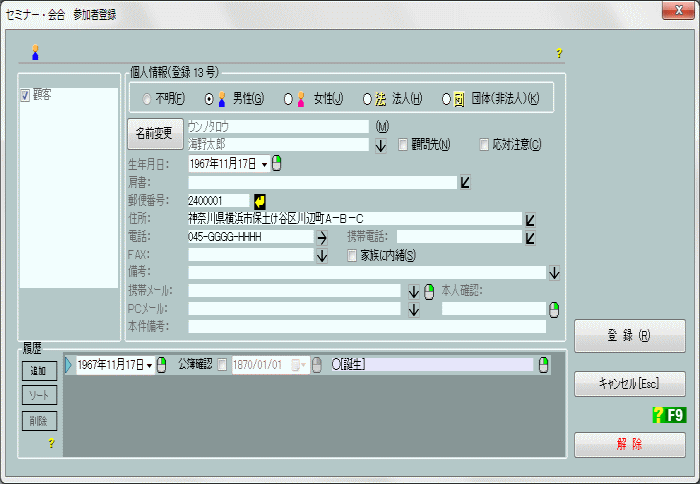|
顧客リストパッドの機能
 表示内容 表示内容
顧客リストには以下の内容が表示されます。
① 顧客リストの名称と登録件数です。
② 更新日と担当者です。更新日は何らかの変更があった日付なので、古いリストは管理者に削除するよう依頼してください。
③ 書類を保管するフォルダーのパスです。
④ フォルダーを開くリンクボタンと物理的な資料を保管するロッカーの番号ないし名前です。
⑤ 以下に更新日付が新しい順に10個の書類名を表示します。それ以外の書類を編集したい場合は、④ の[開く]ボタンでフォルダーを開き、直接ファイルを操作してください。ファイルが開かない場合についてはこちらを参照してください。
⑥ 書類リストです。[開]ボタンで書類が開きます。[名]ボタンで書類名を変更できます。書類を削除したい場合は ④ の[開く]ボタンでフォルダーを開き、直接削除してください。なお、共有フォルダー上の書類を削除した場合、ゴミ箱には入らず、すぐに削除されてしまうので十分注意してください。
⑦ 書類を新規に作成するとき使用するメニューです。使用方法についてはこちらを参照して下さい。
⑧ この顧客リストの説明です。
⑨ 顧客リストを開閉するリンクボタンです。既定では開いています。
⑩ リスト最初の人物です。[詳]をクリックすると住所などの個人情報が表示されます。[変]をクリックすると個人情報を変更するための画面が表示されます。
この画面は一般案件の参加人登録画面とほぼ同じなので、具体的な使い方はこちらを参照してください。
参加者情報を変更する場合は変更が必要な項目を修正をしてから「登録」ボタンをクリックします。「キャンセル」ボタンをクリックすると何もしません。
リストから解除したい場合は「解除」ボタンをクリックしてください。確認する画面が表示されるので「はい」をクリックすると解除されます。「いいえ」をクリックすると何もしません。なお、解除は一覧から外すだけで個人情報そのものは消去しません。
 操作ボタン 操作ボタン
パッドの操作ボタンは4つあります。
「追加」と「CSV読込」ボタンはリスト追加で使用します。詳しくはこちらを参照してください。
「編集」ボタンは作成時と同じ画面を表示します。名前や担当者、リスト登録の追加や解除を行うことができます。作成時と同じなのでこちらを参照してください。
「印刷 出力」ボタンは印刷やCSV(カンマ区切り形式)ファイル作成のときに使用します。詳しくはこちらを参照してください。
|